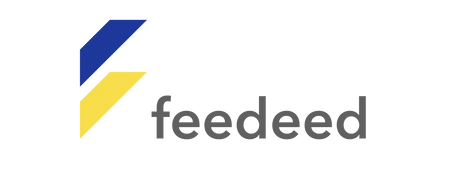Dalam beberapa tahun kemarin banyak orang menginginkan bermain game mobile di PC. Mungkin itu dikarenakan beberapa masalah yang terjadi di smarrtphone. Atau menginginkan pengalaman berbeda ketika bermain game.
Untuk para gamer senior tentunya sudah mengetahui bahwa ada beberapa aplikasi di smarthone namun terdapat juga versi Desktop nya. Seperti League of Legends itu merupakan permainan untuk PC namun terdapat juga di Google Play Store.
Kebanyakan orang ketika ingin bermain melalui desktop dikarena ingin meningkatkan rank. Salah satu caranya harus selalu aktif menyerang dan defense, hal tersebut berlaku untuk para pemain Clash Of Clans.
Pasal permainan tersebut membuat user nya akan aktif terus, jika offline pasti akan langsung diserang oleh musuh. Ketika diserang musuh dan ternyata pertahanan gagal defense itu akan membuat rank Anda berkurang.
Selain meningkatkan rank bermain game mobile di PC juga berguna untuk menghemat daya pada ponsel. Artinya ketika ponsel Anda jarang digunakan untuk bermain dalam jangka waktu lama tentunya akan menjaga baterai health nya.
Jika ditelisik lebih jauh sebenarnya diluar negeri sudah mulai populer, menjalankan aplikasi smartphone melalui desktop memang sangat berguna. seperti PUBGM secara resmi developernya memberikan versi Desktopnya.
Ketika telah dicoba memang memberikan hasil berbeda. Para gamer veteran tentunya sudah mengetahui perbedaan nya, yakni dari grafis, recoil atau bahkan blind spotnya. Namun kekurangannya lawan pasti menggunakan komputer juga.
Bermain Game Mobile di PC Menggunakan Emulator

Seiring dengan berjalannya waktu dan perkembangan teknologi, sudah banyak developer mengembangkan aplikasinya supaya bisa digunakan dalam berbagai device mulai dari Laptop, komputer, iPad, Tab, IOS, Android dan lain sebagainya.
Baca Juga : Deretan Emulator Android Terbaik untuk PC dan Laptop
Namun tetap saja walaupun developer dengan baik hati sudah memberikan aplikasinya di berbagai device masih banyak kebingungan menggunakannya. Jika seperti WhattsApp, Line, Telegram memang tidak perlu menggunakan emulator bisa.
Tetapi itu berbeda ketika ingin memainkan bermain game mobile di PC seperti Lets Get Rich, Clash of Clans, Free Fire, Mobile Legends: Bangbang dan lain sebagainya. Itu perlu menggunakan emulator untuk menjalankannya.
Singkatnya emulator merupakan sistem android portable yang dijalankan oleh desktop. Disana Anda akan merasakan seperti menggunakan smartphone, bisa mengunduh berbagai aplikasi di Google Play Store. Berikut emulator terbaik yang layak digunakan.
1. Bluestacks
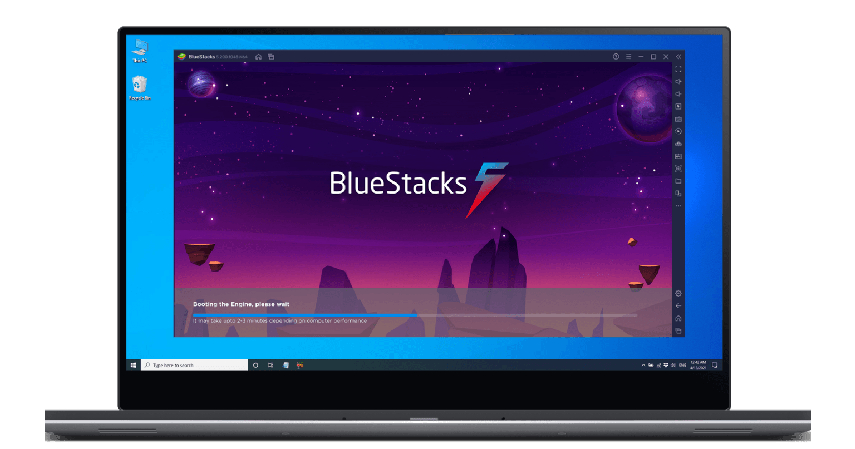
Sebenarnya Bluestacks sudah sejak dulu berkecimpung dalam dunia emulator. Tentunya akan memberikan Anda pengalaman menggunakan android namun di pc. Bluestacks itu sendiri merupakan perusahaan besar asal Amerika.
Mereka berfokus untuk memberikan layanan produk lintas platform dengan melalui penyimpanan online atau cloud. Ini sangat berguna jika Anda ingin merasakan pengalaman bermain game mobile di PC.
Jika ditelisik lebih jauh lebih jauh Bluestacks memang diciptakan untuk bisa menggunakan aplikasi android. Oleh karena itu berbagai aplikasi yang terdapat pada android di Google Play Store bisa di gunakan disini.
Ketika menggunakan emulator banyak orang khawatir akan terkena virus. Namun kali ini tidak perlu khawatir pasalnya Bluetacks sudah resmi. Sehingga masalah keamanan tidak perlu ditanyakan lagi aplikasi ini bisa digunakan di Windows, macOS dan Linux.
Jika Anda gamer sejati pasti sedikit banyak nya akan top up untuk memperbanyak item atau untuk mendapat rare item. Hal tersebut masih bisa dilakukan dan aman disini, tetapi tetap harus menggunakan jasa top up legal.
Langkah pertama bermain game mobile di PC yakni menginstal terlebih dahulu Bluestacks. Secara resminya bisa langsung mengunduh di http://www.bluestacks.com/. Sangat disarankan untuk mengunduh langsung dari website tersebut.
Lalu setelah memasukti website bluestacks.com Anda disana akan menemui opsi download. Langsung saja baca dan ikuti seluruh mekanisme pengunduhan. Ikuti hingga aplikasi benar-benar bisa terpasang sempurna didalam komputer.
Ketika sudah berhasil di unduh seperti aplikasi lainnya pasti diminta untuk login atau register menggunakan akun google. Namun jika sudah memiliki akun google bisa langsung login, diusahakan berbeda dengan akun yang tertera pada hp.
Langkah selanjutnya yakni bisa langsung memasuki Google Play Store dalam Bluestacks. Cara penggunaan nya sama seperti Google Play Store di Android. Semua aplikasi android bisa dijalankan disini termasuk apps komunikasi.
Dalam emulator tersebut memungkinkan memenuhi kebutuhan sehari-hari ketika menggunakan smartphone. Pasalnya di dalamnya bisa di instal utility, aplikasi lainnya terutama bermain game mobile di PC.
Pengalaman paling berbeda yakni cara memainkannya, tentu membutuhkan adaptasi. Mengingat ketika menggunakan smartphone itu touch screen. Jika sudah terbiasa akan lebih mudah tetapi tetap sesuai kan dengan kapasitas komputernya.
2. NoxPlayer
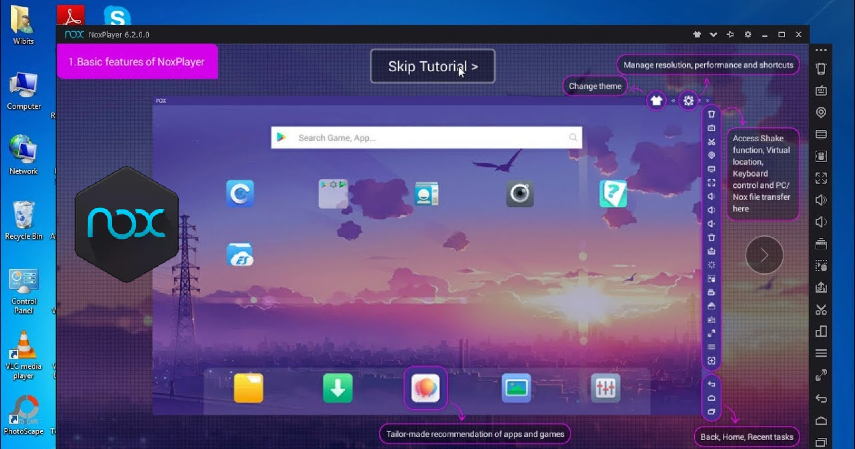
NoxPlayer merupakan saingan utama dari Bluestacks pasalnya kedua perusahaan tersebut menargetkan pasar yang sama. Noxplayer itu sendiri pertama kali dikenalkan ke publik pada tahun 2015, namun secara desain tentunya sangat berbeda.
Jika berbicara selera desain memang relatif, noxplayer lebih mengadaptasi desain ke arah cyberpunk atau gaming modern dengan font dan warna ciri khasnya. Tetapi bluestacks hanya menggunakan desain biasa namun friendly.
Namun masalah terlepas dari itu semua kedua aplikasi ini secara fungsional sama. Hanya beberapa fitur berbeda. NoxApp Android ini memberikan banyak aplikasi didalamnya memungkinkan Anda bermain game mobile di PC dengan mudah.
Terkadang banyak website lainnya menyedia link download untuk Nox namun untuk keamanan lebih baik langsung mengunduh melalui websitenya. https://id.bignox.com/ , merupakan website resmi dan bisa mendapatkan versi terbarunya.
Cara download masih seperti biasa. Langsung saja kunjungi situs resminya lamu cari opsi download, setelah itu ikuti semua prosedur dan tata cara nya. Lalu tunggu beberapa saat hingga pengunduhan selesai biasanya size sekitar 375 MB.
Pengalaman maksimal tentunya didukung oleh koneksi internet kencang. Maka lebih disarankan menggunakan home internet, karena jika menggunakan tethering dari hp itu akan sangat boros karena awal penginstalan banyak yang harus didownload.
Setelah semua selesai pastinya akan login atau mendaftar terlebih dahulu. Seperti biasanya lebih baik menggunakan akun baru. Daftar kembali akun google jika memang tidak memiliki akun cadangan ini akan berpengaruh pada kenyamanan nantinya.
Setelah semua sudah dilakukan tentunya Anda tinggal memainkan game mobile di PC dengan nyaman. Walaupun memang perlu adaptasi beberapa waktu, namun itu semua akan terbayar oleh pengalaman baru bermain game.
3. Andy OS

Sebenarnya secara fungsional setiap emulator semuanya sama namun selera yang menentukan ingin menggunakan yang mana. Setiap aplikasi mempunyai system requirement berbeda-beda maka sesuaikan saja dengan kemampuan komputer.
Baca Juga : Cara Main Game Sex Online Khusus Dewasa Pakai Emulator
Sama seperti Nox dan Bluestacks, Andy OS juga sudah sejak lama memberikan layanan gratis untuk emulator. Walaupun secara ukuran lebih besar dari kompetitor yang lainnya. Tapi pastinya akan ada perbedaan dari segi tampilan hingga fitur.
Tetapi ketika digunakan bermain game mobile di PC tetap menyuguhkan pengalaman yang tidak jauh berbeda. Perlu menjadi catatan spesifikasi komputer menjadi peranan penting untuk kenyamanan, tidak hanya itu didukung juga internet cepat.
Setiap produk pastinya memiliki perbedaan dari segi desain, sistem operasi dan lain sebagainya. Memang developer juga memikirkan mengenai differensiasi produk tetapi tujuan utama mereka adalah kenyamanan user.
Jika tertarik menggunakan Andy OS untuk pengalamanan menggunakan android pada komputer atau laptop bisa langsung mengunduh pada website andyroid.net . Pastikan selalu melakukan pengunduhan di website resmi.
Keunggulan Andy OS yakni mereka banyak membuat aplikasi sendiri, aplikasi buatan mereka juga sudah banyak dan bervariasi. Tentunya sudah disesuaikan untuk digunakan pada emulator Andy OS nya itu sendiri.
Ketika Anda sudah melakukan pengunduhan dari website resmi, silakan untuk selalu menyiapkan akun google demi kenyamanan menjalankan game mobile di pc. Karena jika menggunakan akun sama dikhawatirkan ada bug.
Ketika sudah dilakukan biasakan melakukan pengaturan terlebih dahulu. Setiap device ketika baru di instal pastinya setelan pabrik. Semua sesuaikan saja dengan keinginan dan kebutuhan sehingga rasa menggunakan android tetap ada.
Jika melihat tampilan tentunya sudah tidak asing, terutama user android. Developer memang mendesain nya sedemikian rupa supaya mudah dijalankan ketika akan menjalankan game mobile di PC.
Adaptasi merupakan hal pertama yang harus dilakukan, mengingat seringnya menggunakan smartphone dengan touch screen. Namun kali ini berbeda semua dijalankan dengan menggunakan mouse dan keyboard.
Sebenarnya masih banyak emulator yang menyediakan layanan hampir sama, kebanyakan dari developer juga menyediakan versi gratis. Tetapi tiga emulator tersebut sudah terjamin dari kualitas sehingga Anda bisa lancar bermain game mobile di PC.